La base de données des candidats du Sourcing Hub provient d'un fournisseur tiers et est distincte de votre base de données Manatal. Pour en savoir plus, consultez notre FAQ.
La fonctionnalité Sourcing Hub vous permet d'explorer et d'accéder à plus de 700 millions de candidats au-delà de votre réseau existant, directement dans Manatal. Grâce à des filtres de recherche avancés, vous pouvez trouver des candidats externes en fonction de leurs compétences et de leur localisation, vous aidant ainsi à constituer un solide vivier de talents pour les postes futurs.
Comment sourcer des candidats depuis le Sourcing Hub
-
Rendez-vous sur la page suivante. Alternativement, cliquez sur "Sourcing Hub" dans le menu latéral.
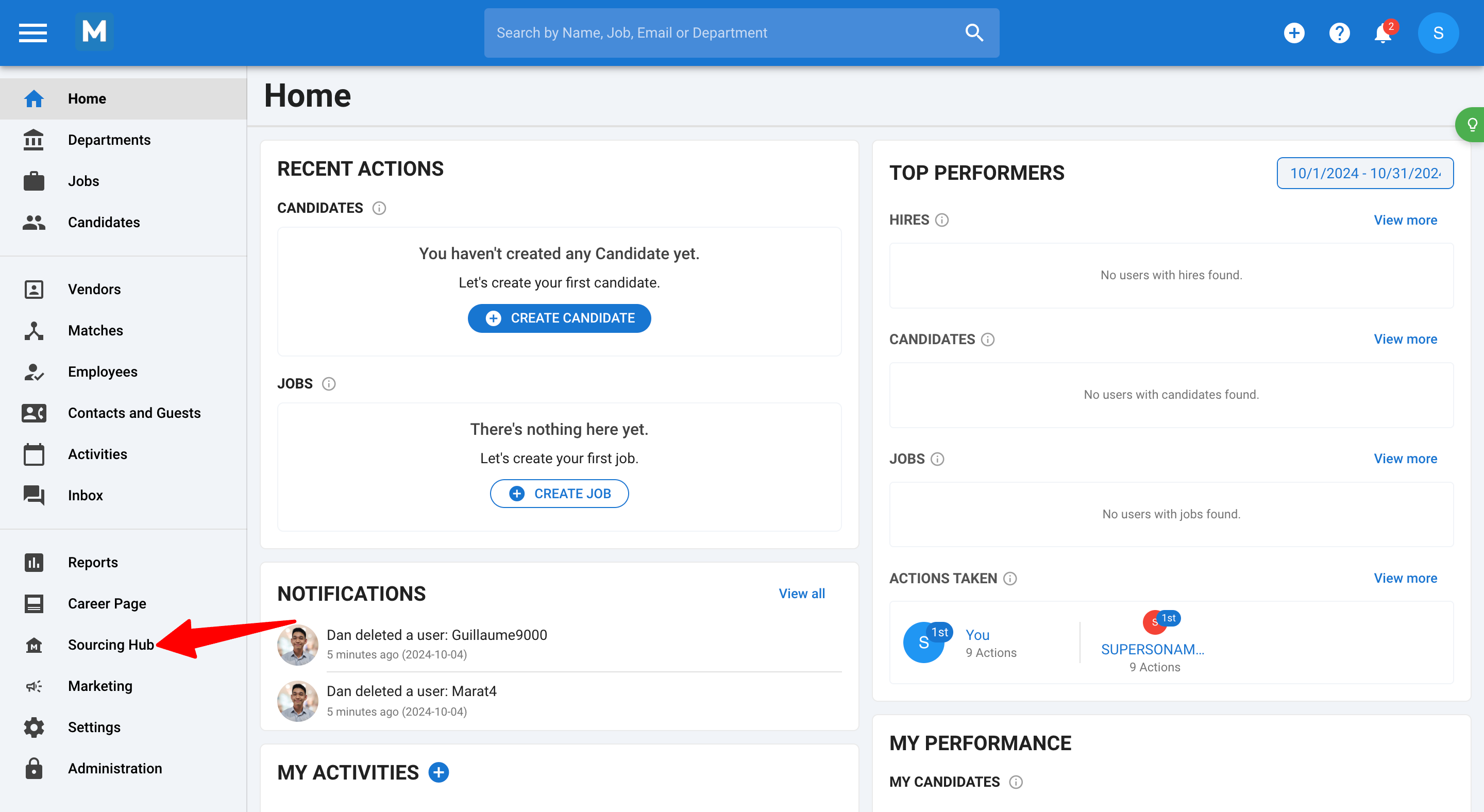
-
Utilisez les filtres à droite pour saisir vos critères de recherche souhaités :
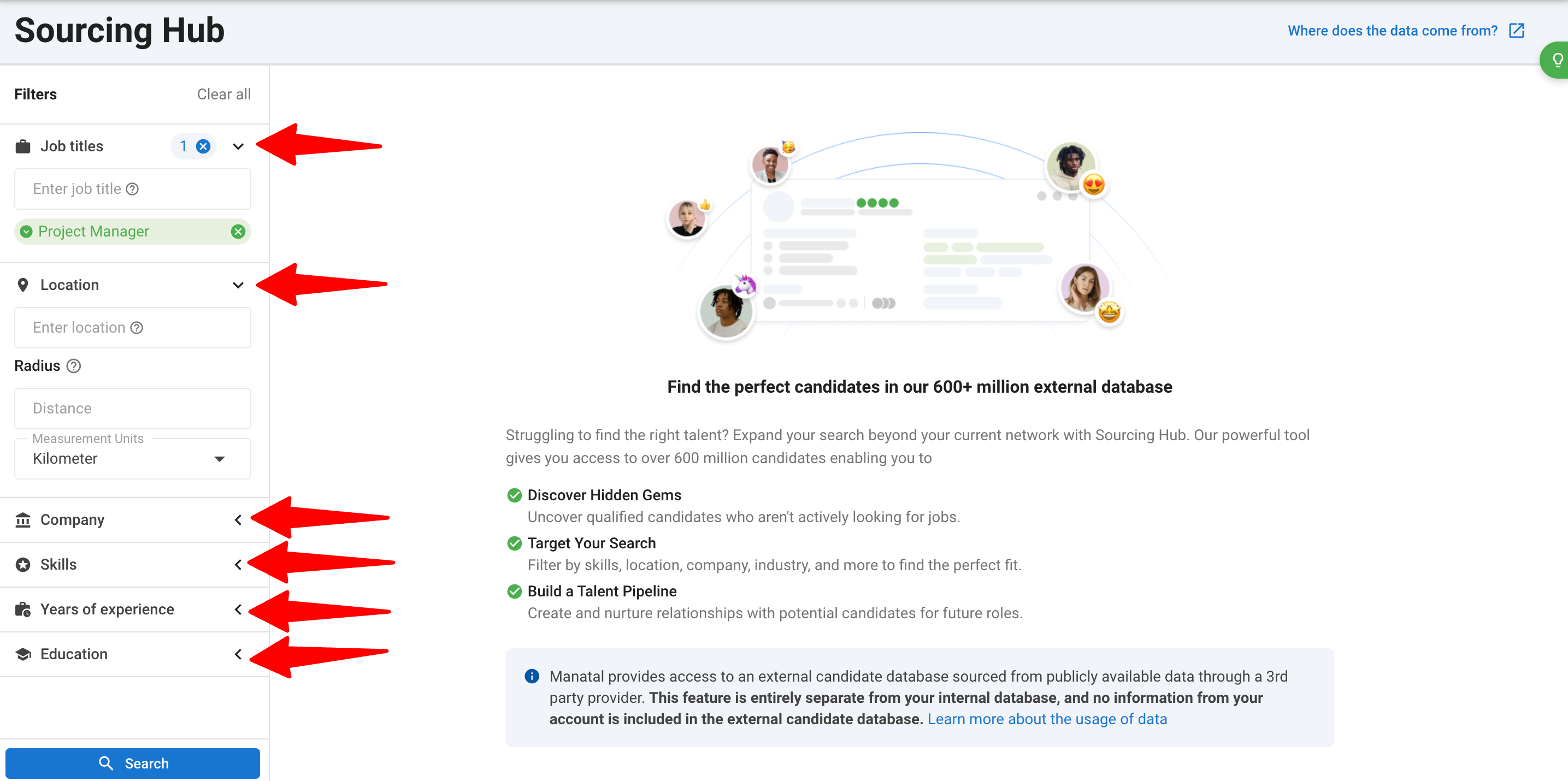
- Intitulé du poste → L'application de ce filtre ne recherchera que les profils ayant actuellement cet intitulé de poste (par exemple, Designer UX).
- Localisation → L'application de ce filtre ne recherchera que les profils résidant actuellement à cet endroit (par exemple, Paris).
- Rayon → La définition d'un rayon ne fonctionnera que pour les localisations de villes (par exemple, Bangkok).
- Entreprise → Cela ne recherchera que les profils travaillant actuellement dans cette entreprise (par exemple, Google).
- Compétences → Cela ne recherchera que les profils ayant les compétences sélectionnées (par exemple, Résolution de problèmes).
- Années d'expérience → Cela est déterminé en fonction de l'expérience professionnelle totale accumulée du profil.
- Formation
- Spécialité → Cela ne recherchera que les profils ayant une spécialisation dans la spécialité sélectionnée (par exemple, Ingénierie).
- École → Cela ne recherchera que les profils ayant fréquenté l'école sélectionnée (par exemple, Université de Boston).
- Diplôme → Cela ne recherchera que les profils détenant le diplôme sélectionné (par exemple, Master).
-
Vous pouvez également modifier chaque filtre en appliquant les conditions suivantes :
- Contient → Inclut les résultats qui correspondent ou contiennent la valeur du filtre.
- Exclure → Exclut tous les résultats contenant la valeur du filtre.
- Exactement → Inclut les résultats qui correspondent exactement à la valeur du filtre.
- Exclure exactement → Exclut les résultats qui correspondent exactement à la valeur du filtre.

-
Vérifiez vos filtres sélectionnés et cliquez sur "Rechercher" pour effectuer votre recherche.
Un crédit de recherche de profil sera consommé pour chaque requête de recherche, quel que soit le nombre de profils retournés.
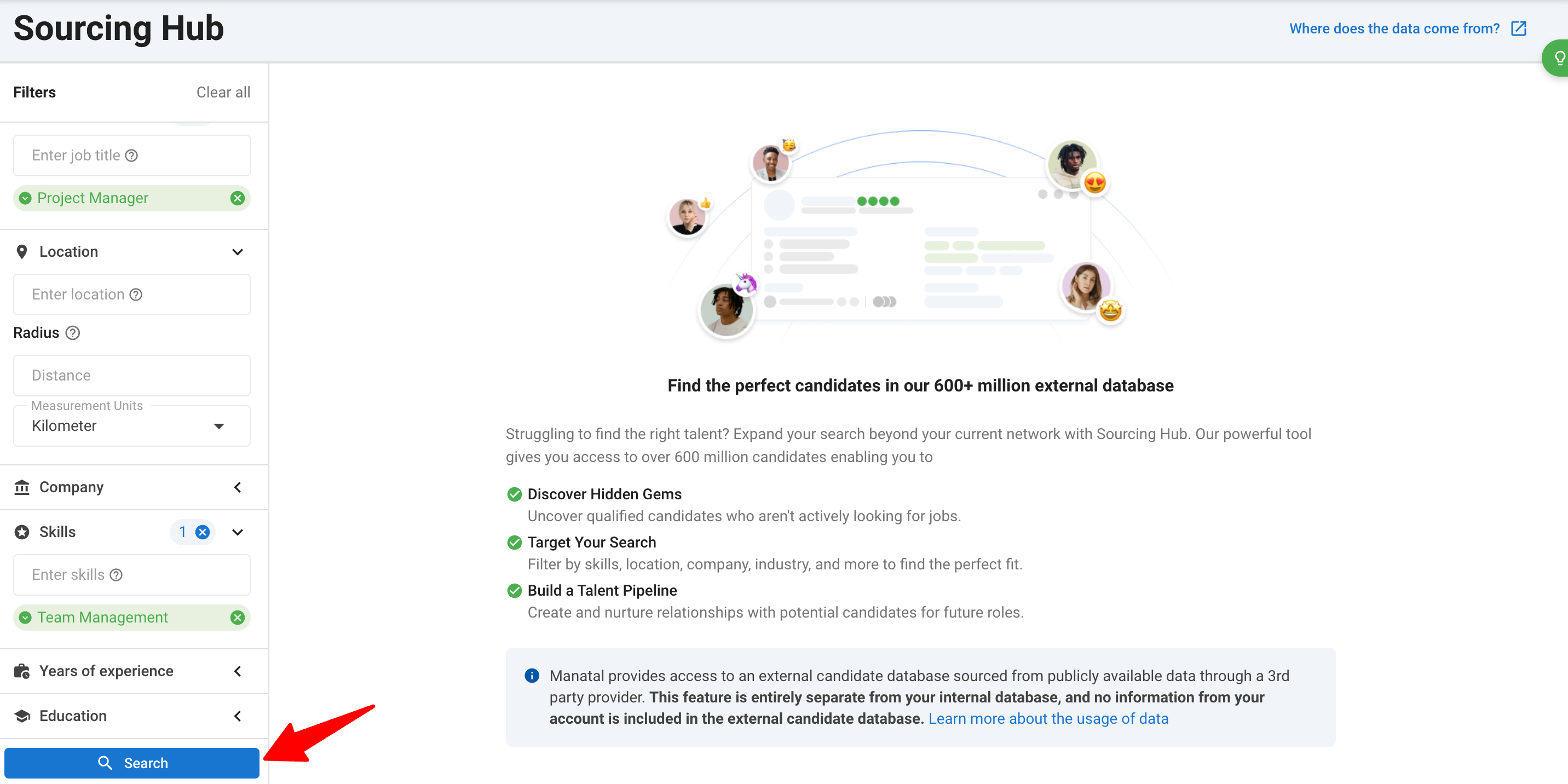
- Vous verrez une liste de jusqu'à 100 profils correspondant à vos critères de recherche.
Si vos critères de recherche renvoient plus de 100 profils, vous devrez consommer un autre crédit de recherche de profil pour charger jusqu'à 100 profils supplémentaires.
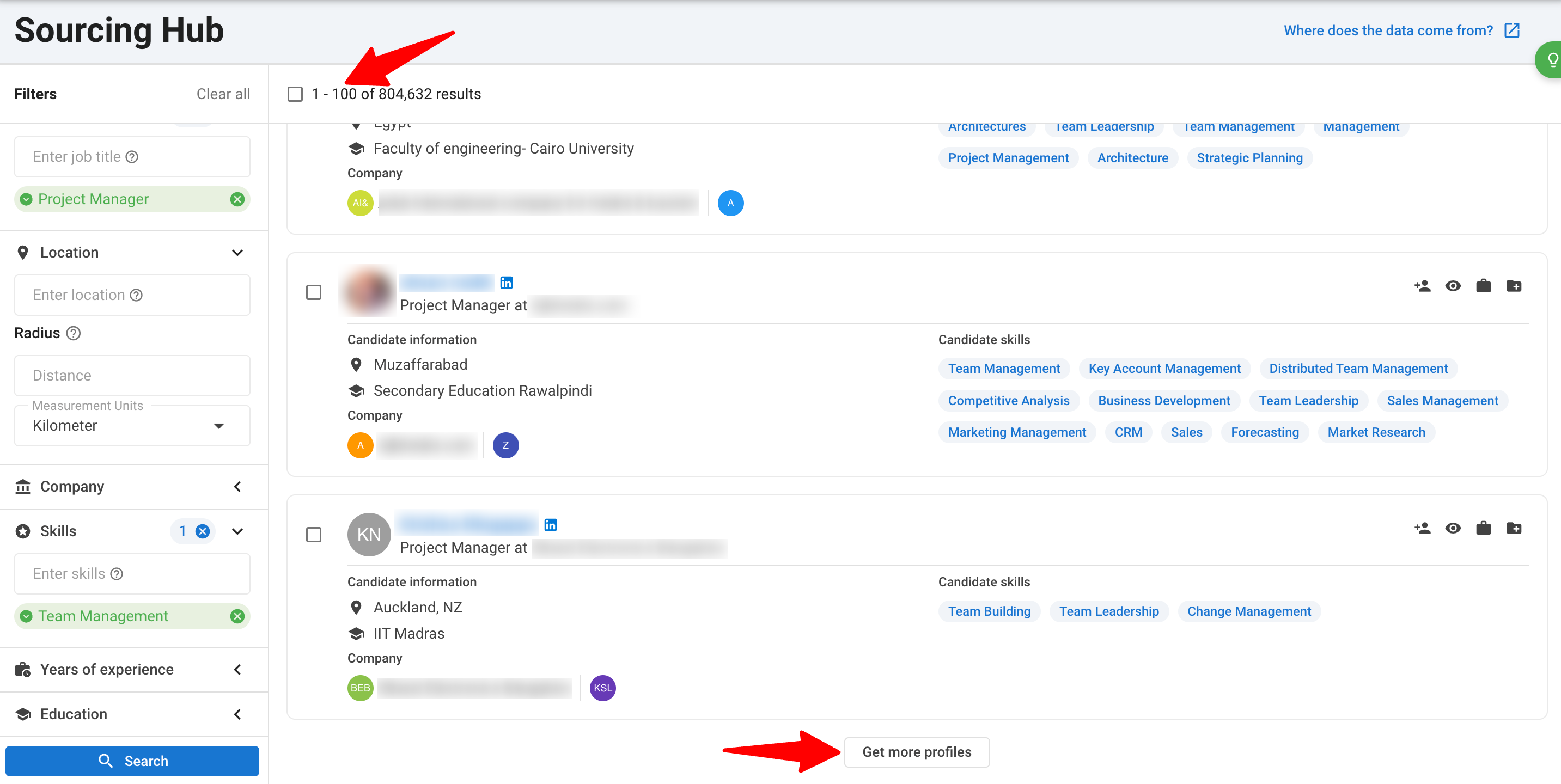
- À partir des profils correspondants, vous pouvez effectuer les actions suivantes :
-
Vue rapide → Cela ouvrira une vue rapide du profil du candidat, vous permettant de voir tous les éléments du candidat tels que sa formation, son expérience et ses compétences.
- Dans la Vue rapide d'un candidat potentiel, vous trouverez les détails suivants :
- Nom du candidat
- Localisation actuelle
- Liens sociaux
- Historique de formation
- Expérience professionnelle
- Compétences
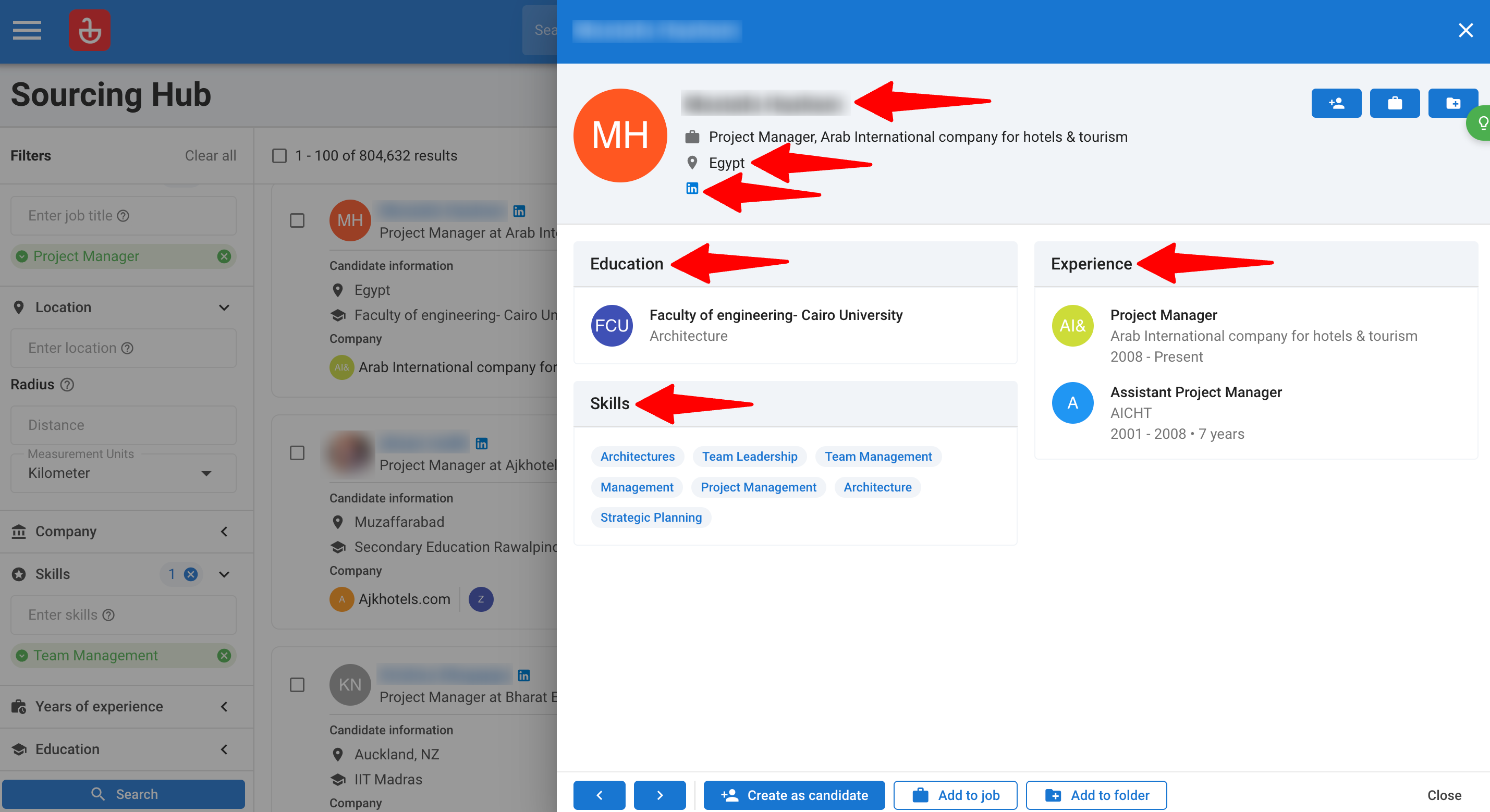
- Dans la Vue rapide d'un candidat potentiel, vous trouverez les détails suivants :
-
Créer en tant que candidat → Cela ajoutera le profil du candidat sélectionné dans votre base de données interne dans Manatal pour un traitement ultérieur.
-
Ajouter à un poste → Cela ajoutera le candidat sélectionné à un poste actif de votre choix dans Manatal.
-
Ajouter à un dossier → Cela ajoutera le candidat sélectionné à un dossier de votre choix dans Manatal.
-
Vous pouvez trouver les coordonnées des candidats dans la Vue rapide une fois qu'un candidat est ajouté à Manatal. Trouvez plus d'informations ici.
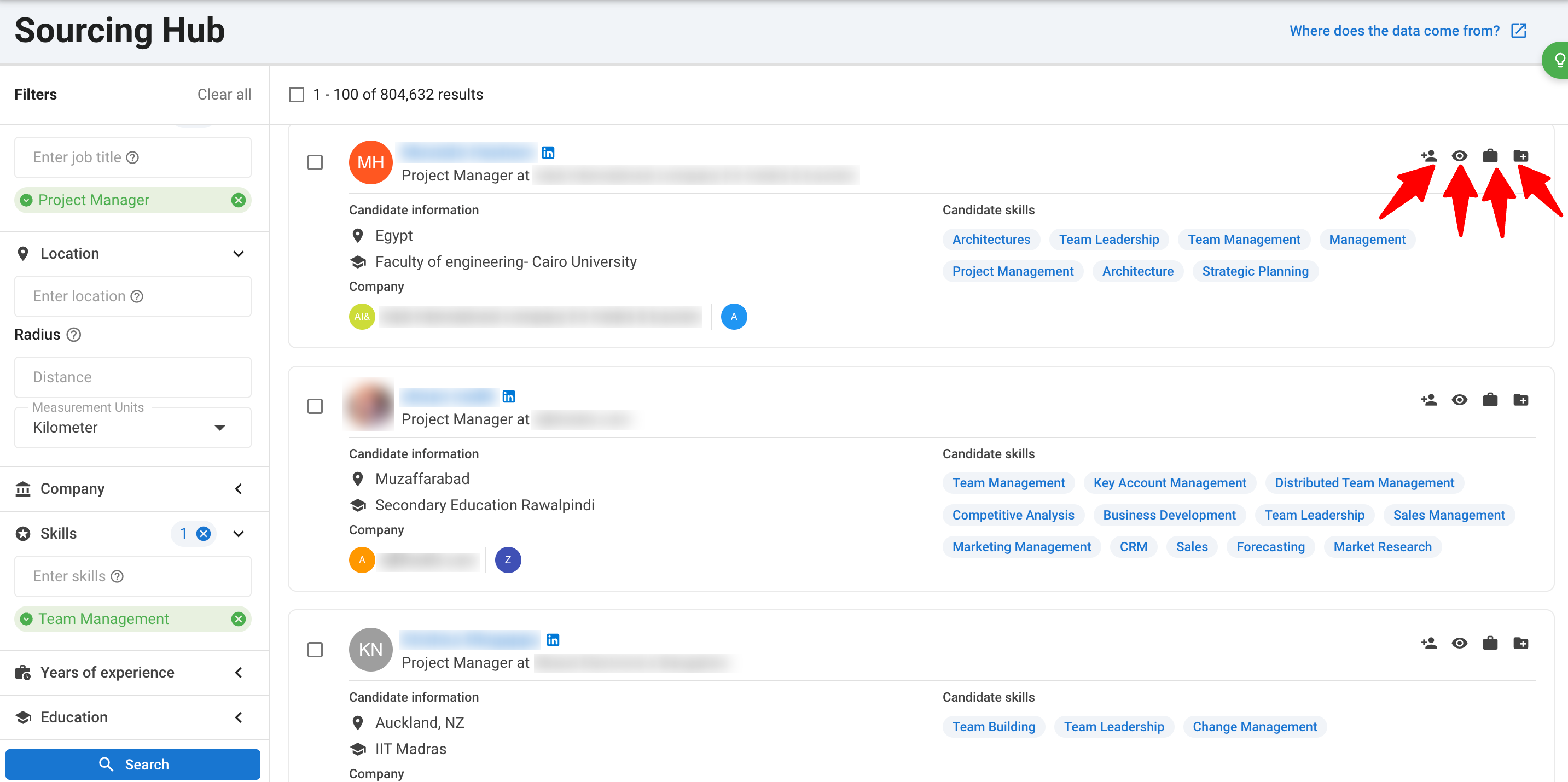
- Pour effectuer des actions en masse, sélectionnez les profils souhaités à l'aide des cases à cocher ou de la case à cocher de sélection multiple en haut. Vous pouvez :
- Créer en masse des candidats.
- Ajouter en masse à un poste.
- Ajouter en masse à un dossier.
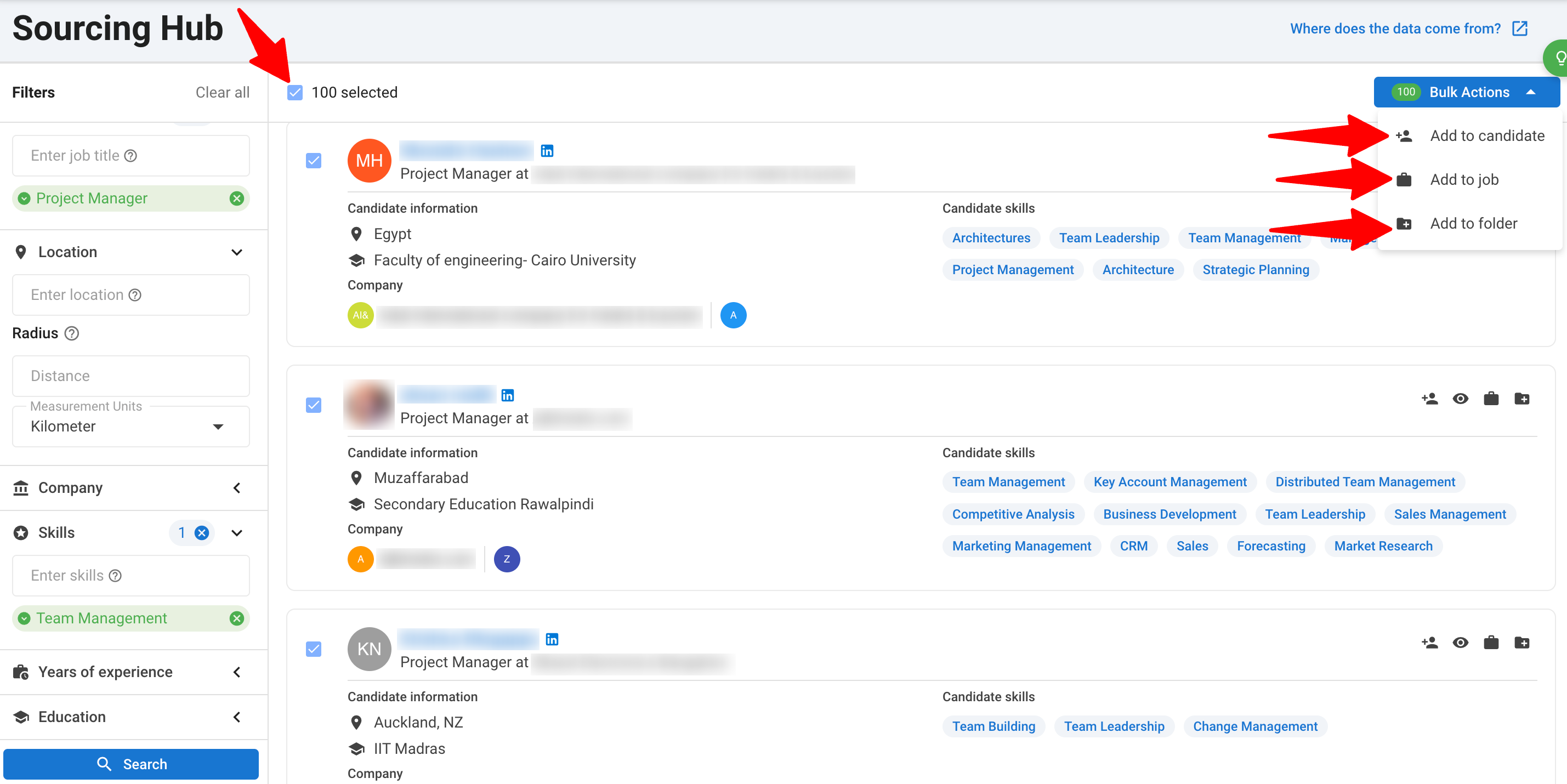
Meilleures pratiques pour l'utilisation des filtres de recherche
Maximisez la fonctionnalité du Sourcing Hub en suivant ces meilleures pratiques pour trouver les candidats les plus pertinents :
1. Commencez par trois filtres
- Commencez votre recherche avec au moins trois filtres pour réduire rapidement vos résultats.
- Exemple : Commencez par le titre du poste, l'emplacement et les compétences pour créer un ensemble de candidats large mais ciblé.
2. Évaluez et affinez
- Examinez vos résultats de recherche initiaux pour voir si vous avez trop ou trop peu de candidats. Ajustez vos filtres en conséquence pour affiner la liste.
3. Filtrez par années d'expérience
- Si vous recherchez des candidats avec un niveau d'expérience spécifique (par exemple, des postes juniors ou seniors), appliquez le filtre Années d'expérience.
- Exemple : Filtrez les candidats ayant 3 à 5 ans d'expérience si vous recherchez des professionnels de niveau intermédiaire.
4. Filtrez par emplacement et rayon
- Lorsque vous vous concentrez sur une ville particulière, utilisez le filtre Emplacement et ajustez le Rayon pour inclure les zones environnantes.
- Exemple : Définissez l'emplacement sur "New York" avec un rayon de 30 km pour inclure les zones environnantes comme Jersey City ou Newark.
5. Filtrez par éducation
- Si un poste requiert une formation spécifique, utilisez le filtre Éducation pour trouver les candidats avec les qualifications appropriées.
- Exemple : Pour les postes d'ingénieur, filtrez par Diplôme et Spécialité pour identifier les candidats ayant une formation en Ingénierie Mécanique.
6. Expérimentez avec des combinaisons de filtres
- Essayez différentes combinaisons de filtres pour adapter votre recherche aux exigences uniques de chaque poste.
- Exemple : Combinez le titre du poste, les années d'expérience et les compétences pour identifier les candidats qui répondent à la fois aux besoins techniques et expérientiels.
Vérification de votre solde de recherche de profils
Ceci ne peut être accessible que par un administrateur.
- Rendez-vous sur la page suivante. Alternativement, cliquez sur "Administration" dans votre menu latéral, ouvrez la catégorie "Fonctionnalités" puis la catégorie "Sourcing Hub".
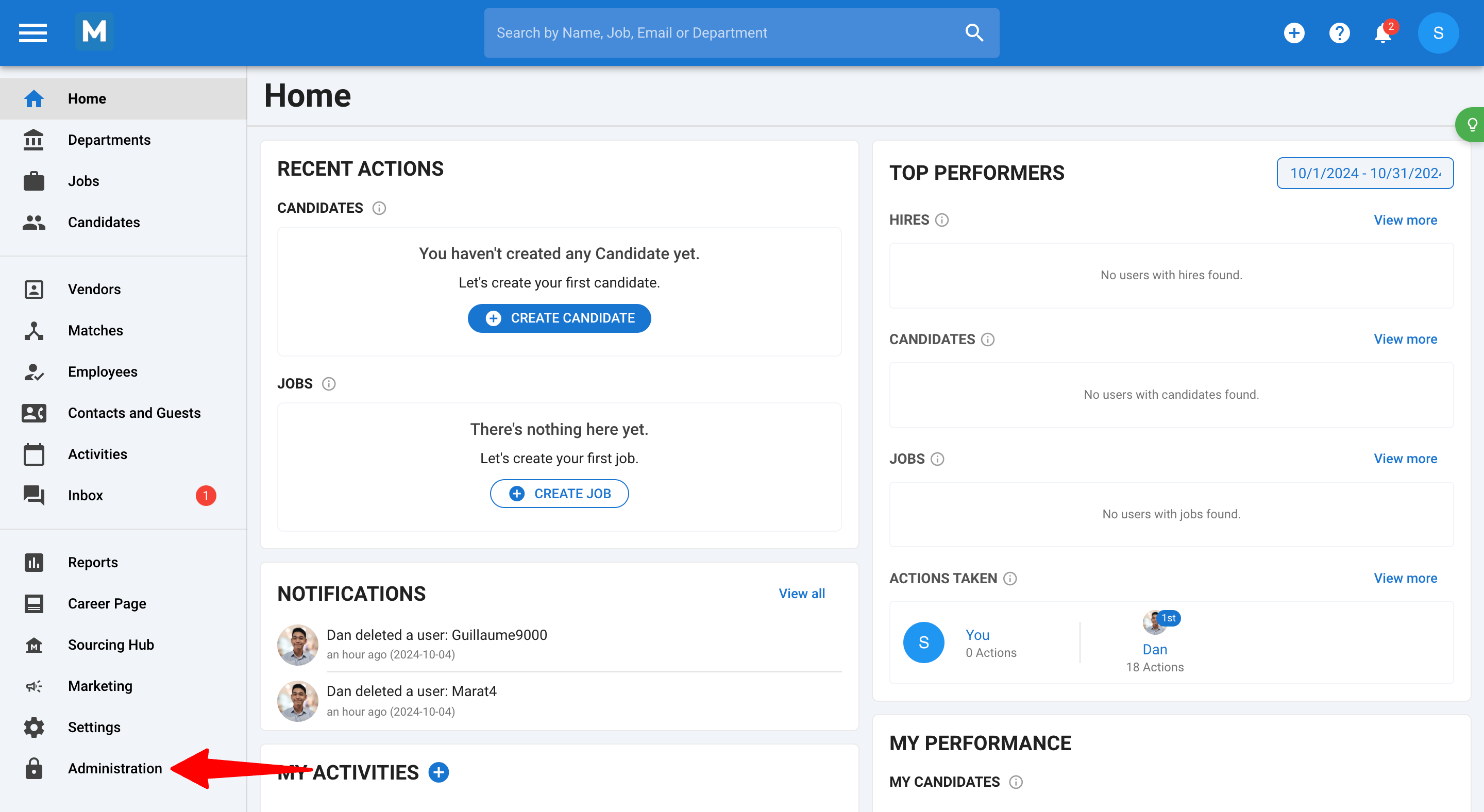
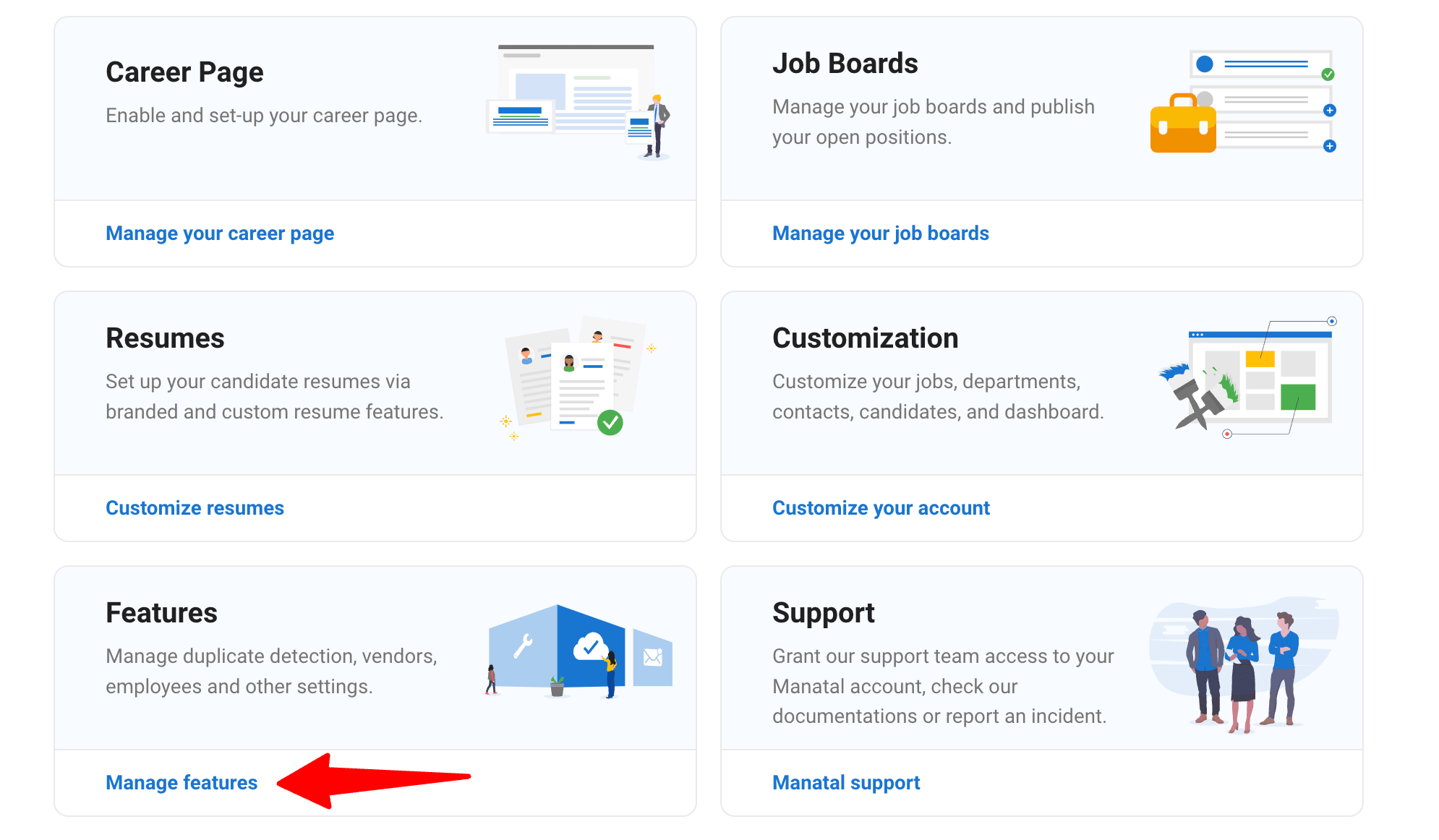
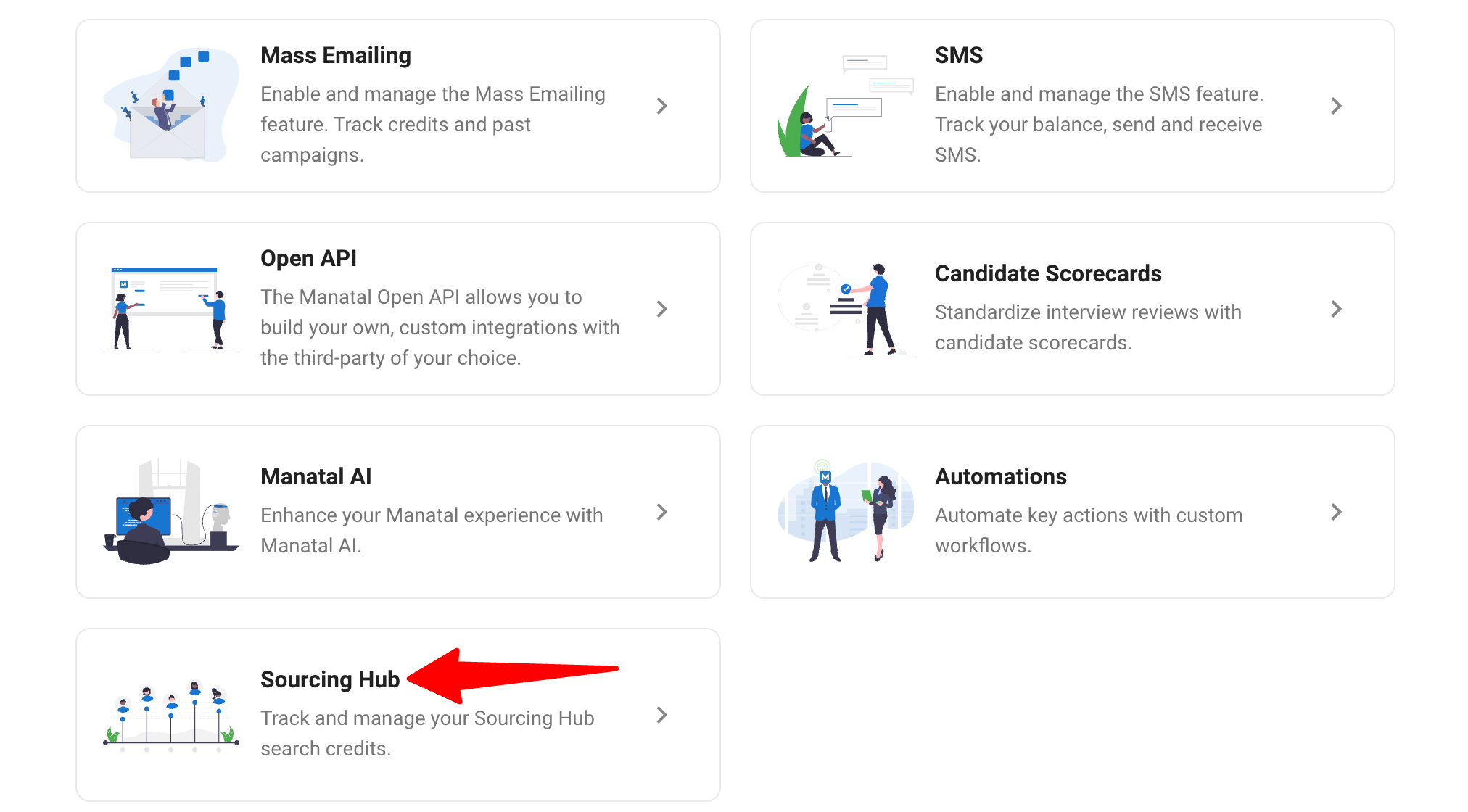
- Vous verrez les détails de votre solde de recherche actuel et de votre utilisation.
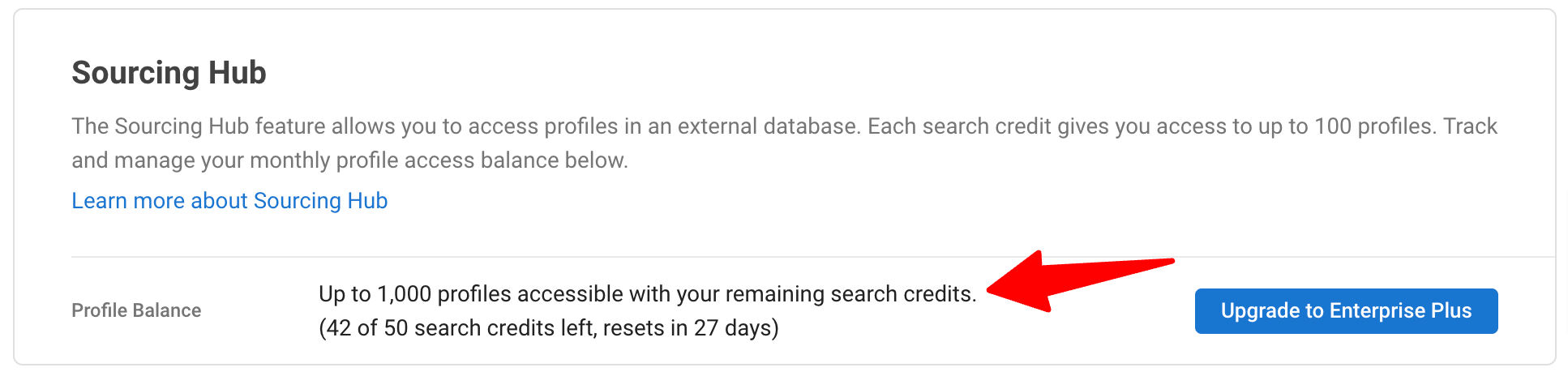
FAQ
1. Ma base de données est-elle incluse dans le Sourcing Hub ?
- Non, votre base de données n'est pas incluse dans le Sourcing Hub. Il s'agit d'une base de données distincte agrégée à partir d'un fournisseur tiers, contenant plus de 700 millions de profils de candidats. Pour clarifier, votre base de données de candidats reste privée et sécurisée - elle n'est partagée avec personne et n'est accessible qu'aux utilisateurs autorisés de votre compte.
2. Qu'est-ce qu'un crédit de recherche de profil ?
- Un crédit de recherche de profil est utilisé pour rechercher des profils correspondant à vos critères de recherche dans notre base de données de candidats. Chaque requête de recherche consomme un crédit et renvoie jusqu'à 100 profils correspondants.
3. Quand un crédit de recherche de profil est-il utilisé ?
- Les crédits sont déduits lorsque vous cliquez sur "Rechercher" ou "Obtenir plus de profils". Remarque : Les crédits sont déduits même si aucun profil n'est retourné.
4. Quand mes crédits de recherche de profil se renouvellent-ils ?
- Les crédits de recherche de profils sont renouvelés tous les mois et remis à zéro à la fin de chaque mois.
Remarque : les crédits de recherche de profils sont entièrement renouvelés lors de l’abonnement. Les crédits utilisés pendant l’essai gratuit ne seront pas déduits de votre abonnement payant.
De plus, les crédits de recherche de profils ne sont PAS renouvelés lors d’une mise à niveau.
5. Sur quel plan la fonctionnalité Sourcing Hub est-elle disponible ?
- La fonctionnalité Sourcing Hub est disponible sur tous les plans avec les limites de recherche de profil suivantes :
| Plan d'abonnement | Recherches de profils / Mois |
|---|---|
| Essai gratuit | Disponible à l'essai |
| Professionnel | 10 recherches / mois ≈ 1 000 candidats |
| Entreprise | 10 recherches / mois ≈ 1 000 candidats |
| Entreprise Plus | 300 recherches / mois ≈ 30 000 candidats |
| Personnalisé | Contactez le support pour les limites souhaitées |
6. Que faire si j'ai besoin de plus de crédits de recherche de profil ?
- Essai gratuit : Abonnez-vous à Entreprise Plus pour des limites plus élevées.
- Plan Professionnel ou Entreprise : Passez à Entreprise Plus pour des limites plus élevées.
- Plan Entreprise Plus : Contactez le support pour des recherches de profil supplémentaires par mois.
7. Quelle est la taille de la base de données des profils de candidats ?
- Vous aurez accès à plus de 700 millions de profils de candidats dans le monde entier.
8. Qui s'assure que nous traitons correctement les données personnelles ?
- Lorsque vous utilisez le Sourcing Hub, il est de votre responsabilité de vous assurer que vous avez le droit légal de traiter les données personnelles auxquelles vous accédez. Cela inclut le respect des réglementations telles que le RGPD et d'autres lois locales sur la protection de la vie privée lorsque vous contactez des candidats. Pour plus de détails sur le respect de la conformité, consultez notre Aperçu de la conformité au RGPD.